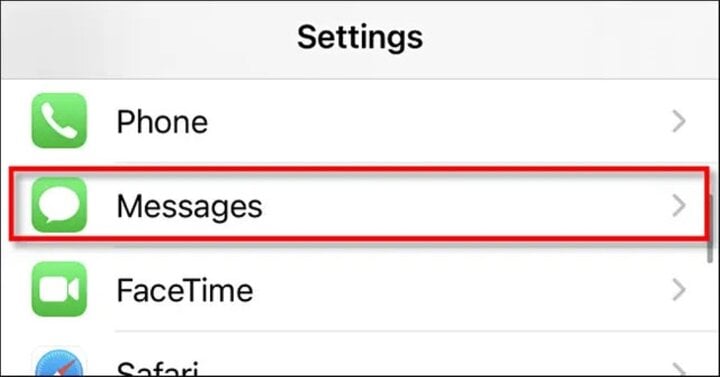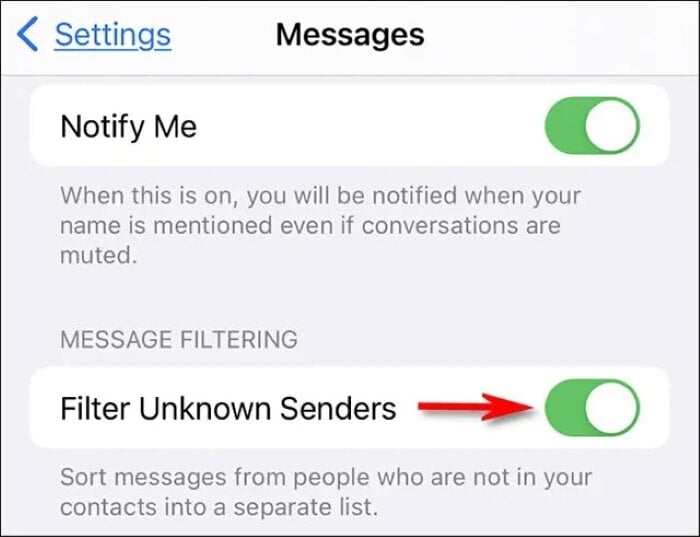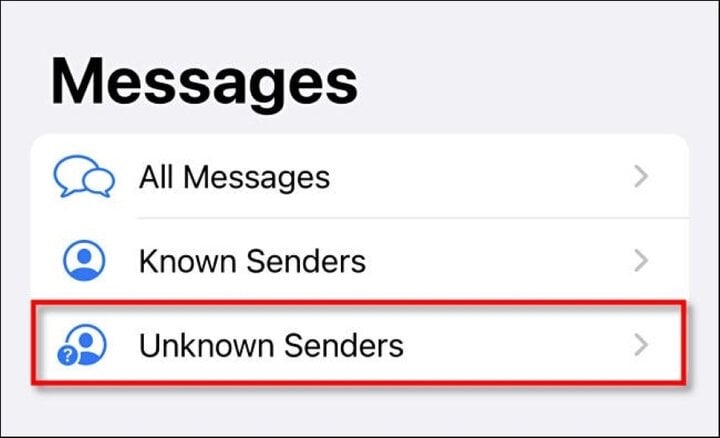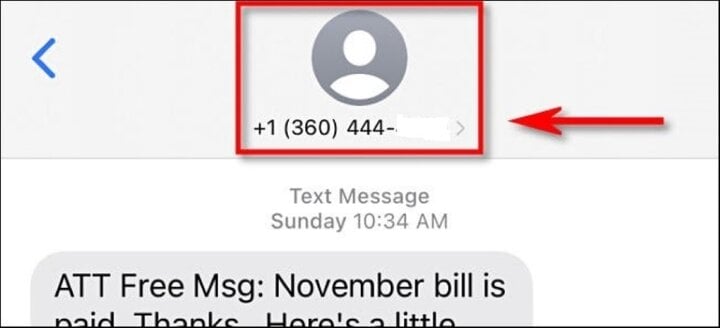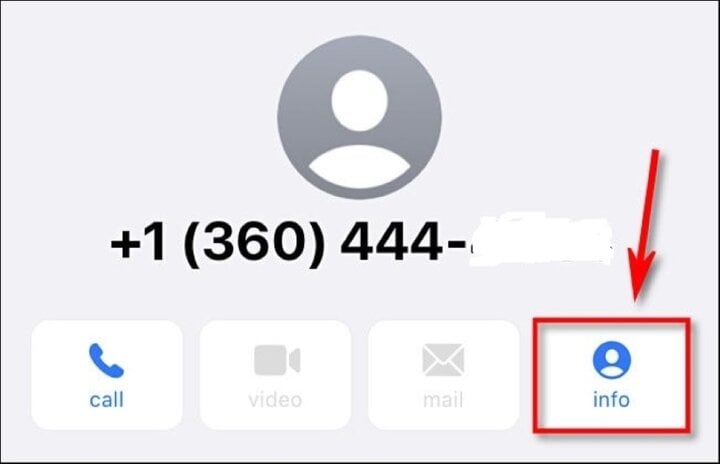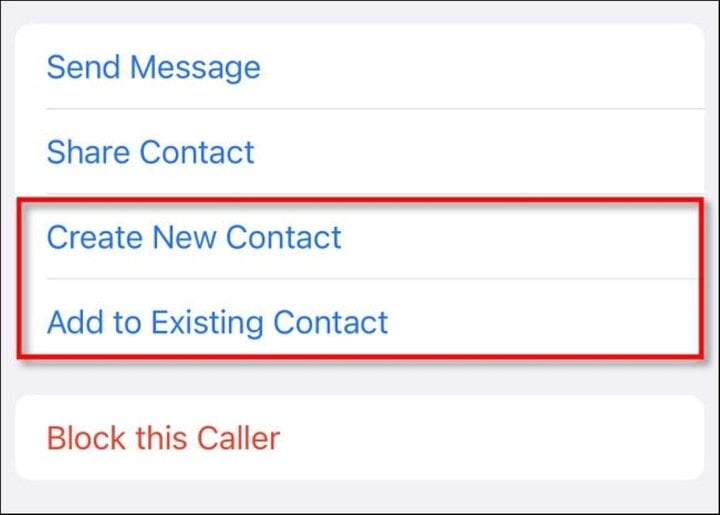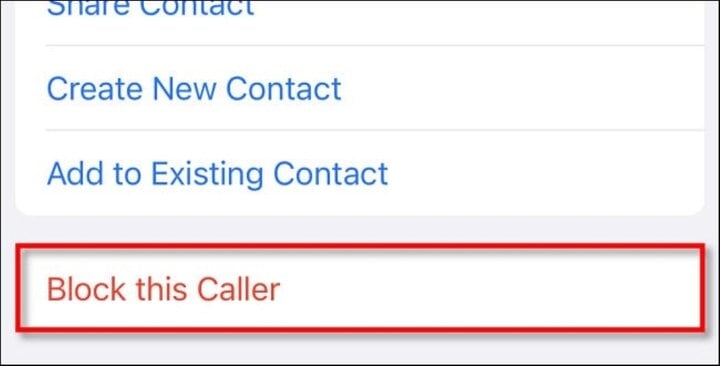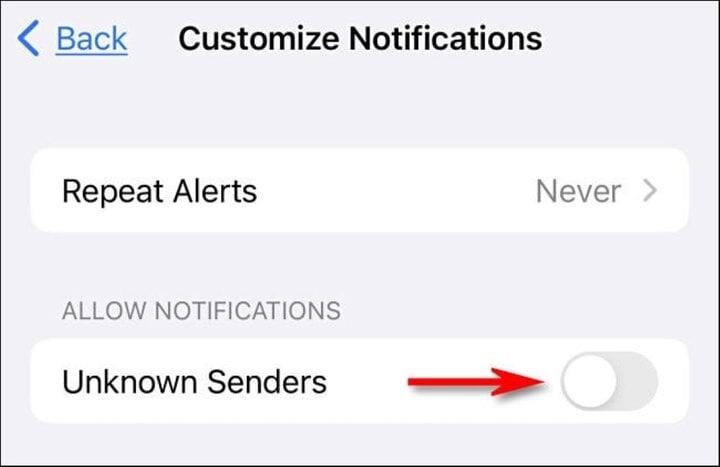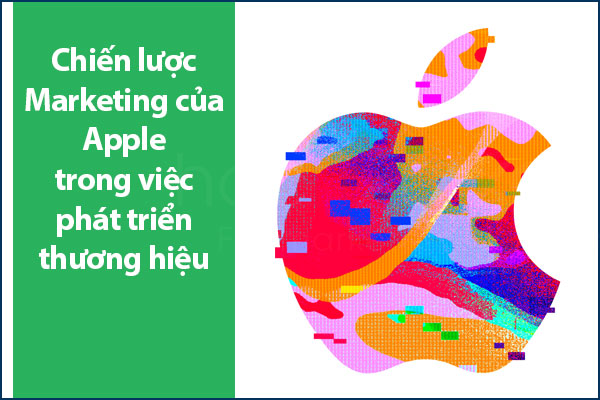Bạn cảm thấy mệt mỏi vì liên tục nhận được những tin nhắn rác trên iPhone của mình? Cách xử lý vấn đề này rất đơn giản.
Bạn có thể ẩn và "tắt âm" cho hầu hết các tin nhắn rác như thế này trong ứng dụng Tin nhắn bằng cách lọc các số điện thoại của người gửi không xác định vào từng nhóm riêng biệt.
Khái niệm "người gửi không xác định" trên iPhone
Người gửi không xác định là người nhắn tin tới bạn mà không có trong danh sách liên hệ. Apple cho phép bạn lọc và sắp xếp tin nhắn SMS từ các số không xác định.
Nếu bạn không muốn ít ai nhắn tin cùng bạn dưới tư cách người gửi không xác định, bạn cần thêm số điện thoại của họ vào danh bạ liên hệ của bạn.
Cách lọc người gửi không xác định.
Để bắt đầu lọc tin nhắn gửi từ các số không xác định, trước tiên, hãy mở "Cài đặt" bằng cách nhấn vào biểu tượng bánh răng trên màn hình chính.
Trong phần Tin nhắn, bạn kéo xuống cho đến khi thấy mục "Lọc tin nhắn". Nhấn vào công tắc gạt bên cạnh mục "Lọc người gửi không xác định" để kích hoạt nó.
Tiếp theo, hãy đóng cài đặt này. Từ giờ trở đi, mỗi khi bạn nhận được tin nhắn văn bản từ số điện thoại không có trong danh sách liên hệ, ứng dụng Messages sẽ tự động phân loại chúng vào hai danh mục "Known" (Đã biết) và "Unknown" (Không xác định).
Cách xem và quản lý người gửi không xác định
Để xem tin nhắn từ người gửi không rõ danh tính, hãy mở ứng dụng "Messages" và chuyển đến màn hình chính (nhấn vào liên kết quay lại ở góc trên bên trái nếu cần). Sau đó, chọn "Unknown Senders" (Người gửi không xác định).
Nếu bạn muốn chuyển một người gửi từ "không xác định" thành "đã biết", hãy nhấn vào tin nhắn của họ trong danh sách "Unknown Senders", sau đó nhấn vào số điện thoại ở phía trên cùng màn hình.
Trong hộp thoại xuất hiện, hãy nhấn vào nút "Info" (Thông tin).Trong cửa sổ thông tin xuất hiện, hãy nhấn vào "Tạo Liên hệ Mới" hoặc "Thêm vào Liên hệ Hiện tại" và làm theo các bước hiển thị trên màn hình.
Khi bạn thêm số điện thoại vào danh sách liên hệ của bạn, chúng sẽ không bị lọc vào mục "Người gửi không xác định" nữa.
Nếu bạn muốn chặn hoàn toàn tin nhắn từ một người gửi, hãy nhấn vào một trong các tin nhắn của người đó trong danh sách "Người gửi không xác định", sau đó nhấn vào số điện thoại của họ ở đầu màn hình.
Trong cửa sổ hiển thị, vui lòng nhấn vào "Thông tin". Trên bảng thông tin, hãy nhấn vào "Chặn người gọi này".
Từ lúc này, bạn sẽ không nhìn thấy bất kỳ tin nhắn nào từ số điện thoại đó, thậm chí trong danh sách người gửi không xác định.
Cách tắt thông báo từ người gửi không xác định
Dù đã bật "Lọc người gửi không xác định", ứng dụng Messages vẫn có thể hiển thị thông báo khi nhận tin nhắn văn bản từ nguồn không xác định. Để vô hiệu hóa tính năng này, bạn có thể thay đổi một tùy chọn đặc biệt trong "Cài đặt".
Trước tiên, hãy khởi động ứng dụng "Cài đặt", sau đó chọn mục "Thông báo", và chọn từ "Tin nhắn", tiếp theo là "Tùy chỉnh thông báo". Hãy tắt công tắc ở bên cạnh tùy chọn "Người gửi không xác định".
Tiếp theo, thoát ứng dụng "Cài đặt". Từ nay về sau, khi nhận được tin nhắn văn bản từ một người gửi không xác định, iPhone của bạn sẽ không hiển thị thông báo hoặc kêu báo nữa.
Xin hãy tham khảo và thực hiện các cách giúp bạn ẩn tin nhắn spam từ người lạ trên iPhone một cách hiệu quả nhất, để tránh tình trạng bị làm phiền bởi tin nhắn spam.